「Monosnap」の5秒後キャプチャ機能を使いこなそう!

ブログ初心者さんも、ベテランブロガーさんも、こんにちは!
あなたは、神アプリ「Monosnap」の信者ですね?
そして「Monosnap」を使いこなしたいと思っているのではないでしょうか?
きっと当たりですね (*^-^*)
先日、「Monosnap」の紹介記事を書きました。 www.plannerkeko.com
「Monosnap」には必要十分は機能が揃っていいます。その中の機能に「5秒後キャプチャ機能」があります。、私けこが初めて知った「5秒後キャプチャ機能」。
今回は、それについての解説です。
「Monosnap」の5秒後にキャプチャできる件について
5秒後にキャプチャってなんのこっちゃと思いましたが!
これ便利です (*^-^*)
後で確認したら 今まで使っていたWindowsアクセサリのアプリ「snippinng tool」にもこの機能がついていました。目立たなくって気づかなかったよ。
「Monosnap」では使いこなしてみせよう (^^♪
「Monosnap」の5秒後キャプチャ機能はいつ使うの?
これどうやってキャプチャしたかわかりますか?「Monosnap」で試してみてください。どうですか?できませんよね~ (≧▽≦)
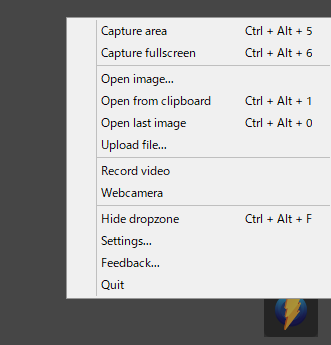
「Monosnap」の作業を選択する画面(なんていうのかな?)。これをキャプチャするのって無理じゃないですかぁ?ふつう。
キャプチャしようとして、一番上のCapture Areaをクリックすると、この画面そのものが消えてしまいます。でもCapture Areaをクリックしないことには進まない!
そこで、たまたま気づいた文字がありました。切り取りのキャプチャ画面で十字カーソルの横に出ていた 「Hold Alt for delayed snap」の文字です。
なんと!Altキーを押しながらだと遅れてsnapされるらしい。
お~、これ使えるかも~!
そこで、やってみました。
「Monosnap」のアイコンをクリック
↓
Capture areaをクリックする
↓
選択画面消えたけど、消えた部分も入るようにして選択開始
↓
Alt キーを押し続ける
↓
選択範囲を決定してドラッグ終了(まだキャプチャされません)
↓
5秒カウント開始!
↓
「Monosnap」のアイコンをクリックして作業を選択する画面を出す
↓
キャプチャできた!
わーい。
という流れです。
その他に
文字などを選択して青いハイライトにする画面をキャプチャしたい時。「Monosnap」を使用することになると・・・
任意の文字を選択して青いハイライトに
↓
「Monosnap」を使おうとすると青いハイライト部分がグレーに!
↓
あ!こらこら!変わるな!青いままでいろ~~!(泣)
ってなりませんか?そんな時に、5秒後キャプチャ機能を使用します。
Altキーを押しながら切り取ってみてください。5秒がカウントされます。カウントしている間に青いハイライトにすればいいのです。
あたふたしていると失敗してうまくキャプチャできませんが、何回かやり直せます。
よく考えたなぁと思います。
ただ、キャプチャをするときに出てくる十字カーソルの画面はキャプチャできませんでした。面倒だけど「Prt Scrキー」で全画面スクショして「Monosnap」で切り取りとかやっています。
「Monosnap」が簡単すぎて他のアプリが面倒だと思ってしまいます(笑)
他にもどんな時に使えるかわかる方がいたらコメントしてくださいね!
では、またっ
今日の記事はめっちゃ短い (*^。^*)